苹果菜鸟来交作业了,分享Mac如何流畅运行window11系统

如标题所说,笔者是一位苹果菜鸟,可以说是第一次真正意义上使用mac系统,使用的这段时间来看,整体系统的逻辑确实和win系统有很大的差异,身边也有好多朋友尝试使用苹果电脑,然而并没有坚持太久,就换回了win系统。从笔者角度来说,mac确实是生产力工具,很多系统的设定是有它的道理所在,习惯后用起来确实很方便。不过确实在日常使用来说,还是会有一这一些困扰,毕竟工作环境下基本使用的是win系统。 很多系统都是在win系统下开发,暂时无法支持mac系统,所以很多人会选择安装虚拟机来运行window系统,可毕竟是虚拟机存在的问题还是不少,并且还要占用苹果存储空间。所以笔者选择使用固态u盘来做一个WTG系统,它的表现到底如何呢?我们接着往下看!

有人会问为什么选择WTG(Windows to go),WTG是目前算比较稳定的使用win系统的一种方式,它只需要一个移动硬盘或u盘就可以把win系统使用起来,并且是可独立使用,即插即用,可以算的上是行走中的电脑“主机”,对于Mac本身存储不是很大的用户来说,使用WTG是最明智的方式。接下来就跟大家分享一下如何在Mac下安装WTG的步骤。

一、前期准备:
1.准备一台window系统,用于下载制作WTG系统使用,目前没办法全完在Mac下操作(当然我是小白,技术大神可以忽略)。
2.准备好一个移动硬盘或固态u盘,(笔者本次使用的是aigo固态U盘,选择它的原因很简单,相对来说比移动硬盘要方便很多)
3.准备一台mac笔记本(笔者使用的是macbook air笔记本,从网上查询资料来看,目前还不支持M1 芯片的Mac电脑安装,所以M1 芯片的小伙伴可能还需要一些时间等待一下。)

WTG系统主要是把win系统安装在固态U盘上,所以对于选择移动硬盘和U盘还是非常的关键,笔者建议还是选择固态U盘最为合理,硬盘偏大,最致命的就是还需要一根连接线,这相对来说还是不够方便,那么选择U盘整体会便携很多,并且最好的是选择直插式的固态U盘,传统的U盘可能在流畅度和稳定性上表现不会太好。
目前来说使用WTG系统主要是用于出行,处理工作时使用,所以暂时选择了一款256g的aigo固态U盘,对于应急使用这样的大小正好够用。

笔者选择的这款aigo高速固态U盘U393从外观来看和传统的U盘没有太大的区别,采用双接口设计,USB3.2 GEN2和Type-C接口。平时不用WTG系统也可以用来存储传输资料使用,双接口的设计,不仅可以在电脑上使用,还可以给支持Type-c接口的手机、平板上使用,使用场景还是挺多的。
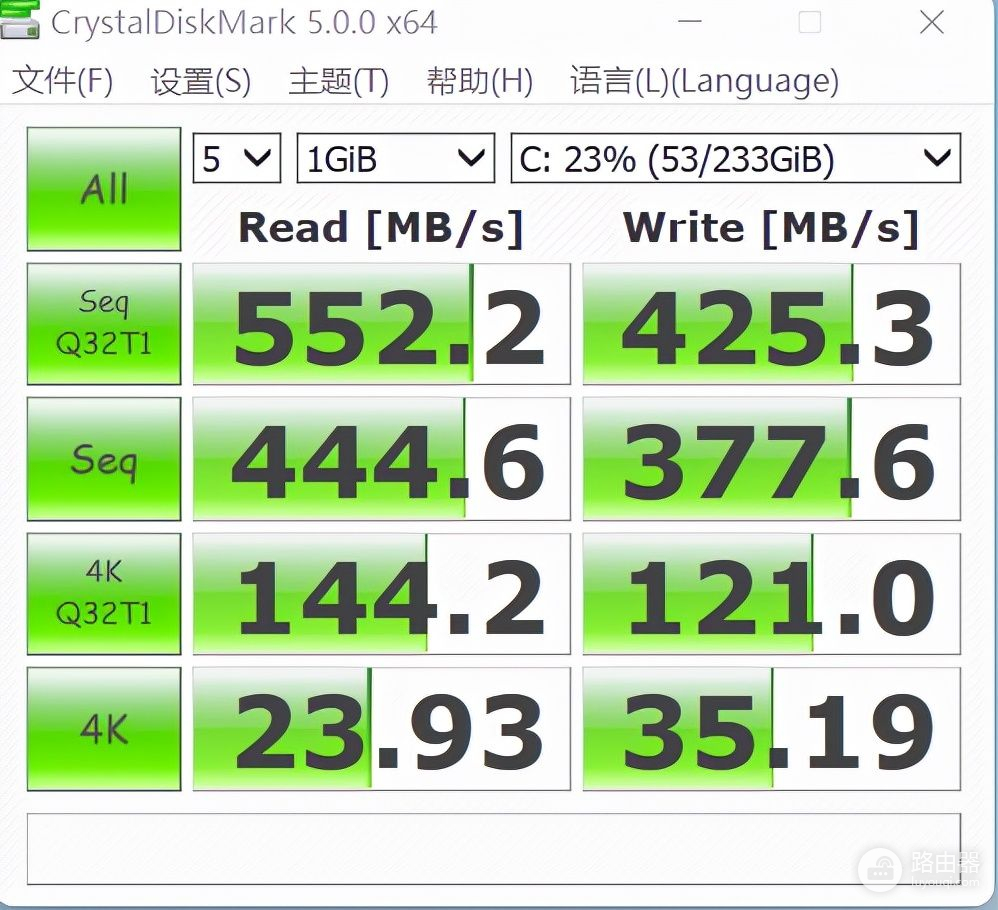
既然是固态U盘,那它的速度应该会和传统U盘有差别吧?那就给大家跑个分看看吧!从上述的跑分来看,整体速度还是不错的,可以说对得起固态这两字,不过由于体积小,在长时间传输的时候也会发现它的缺点,那就是发热有点大,这是目前看来唯一不足的地方,好在它整体金属材质,可以起到散热作用。
好了,所有准备就绪,我们就开始安装WTG吧!
二、软件准备:
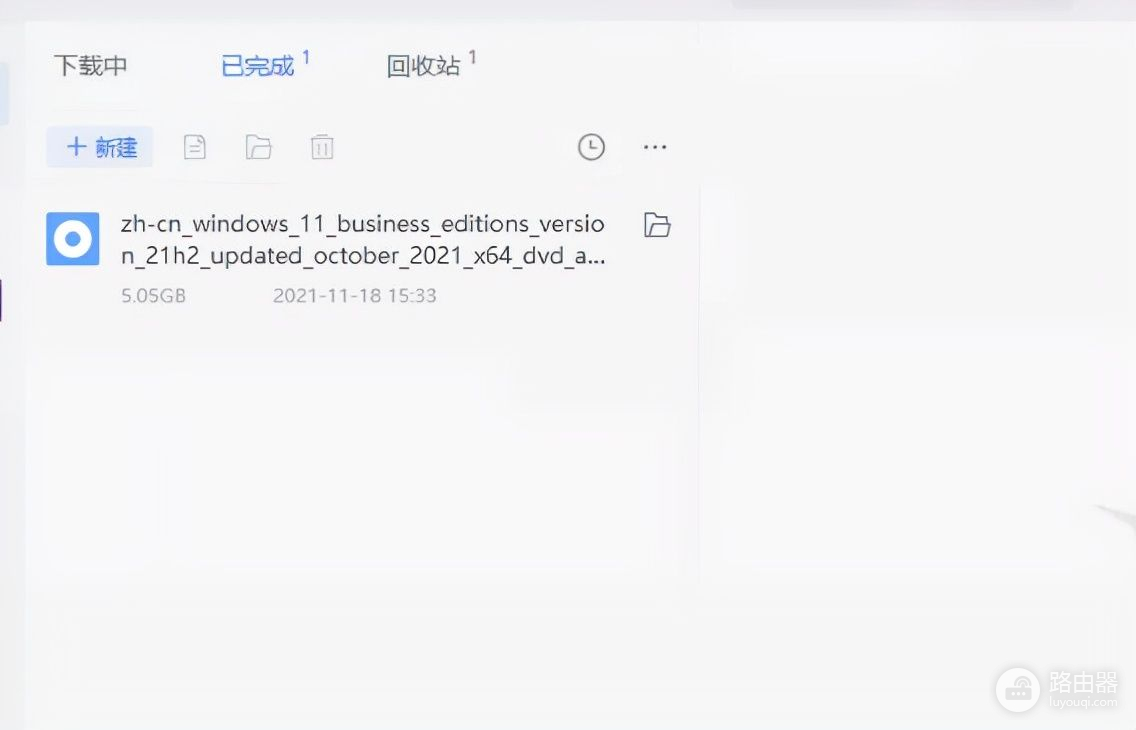
1.下载windows系统镜像,(大家最好下载原版系统,可以到msdn下载,目前本次笔者选择安装最新的win11 企业版系统,所以目前msdn上还没有,选择第三方或者官网通过内测通道可下载)
2.下载WTG辅助工具,虽然官网也有WTG软件,不过从网上实际使用来看,还是WTG辅助工具最为实用,并且出错机率更少,使用问题也会少很多。
三、制作WTG系统
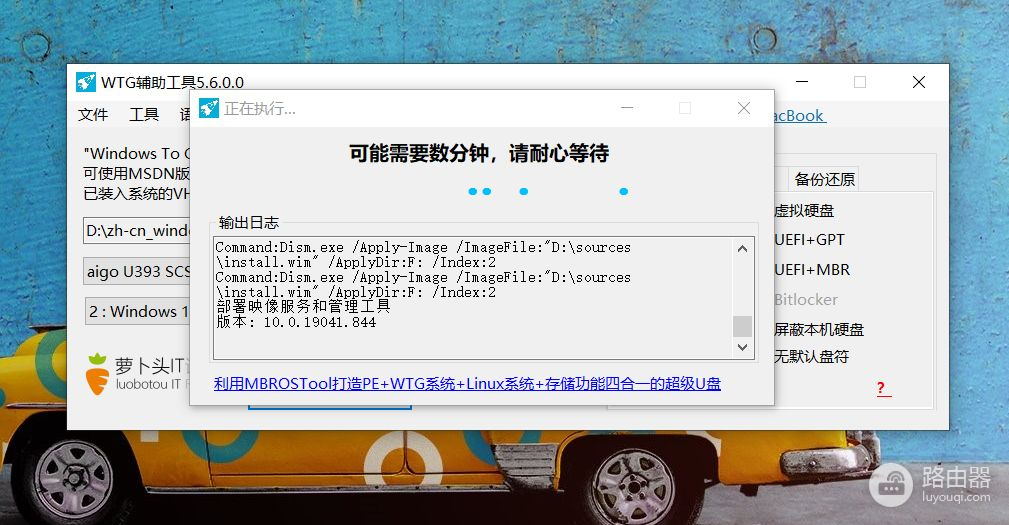
这一步主在win电脑下操作,打开WTG辅助工具,按照图示,把系统镜像、目标U盘、系统版本选择好后,根据自己的需求选择相应设置,不设置直接点部署即可,整个部署过程需几分钟时间,一般就十来分钟就够了。
四、在Mac系统上配置WTG系统
1.在开始前,最好在系统中确认一下是否为T2安全芯片,进系统后可以在应用程序-系统信息-硬件-控制器-Apple T2安全芯片。此操作主要是针对较新的Mac电脑,有一些老款mac电脑可以忽略,因为并不需要做这个操作。
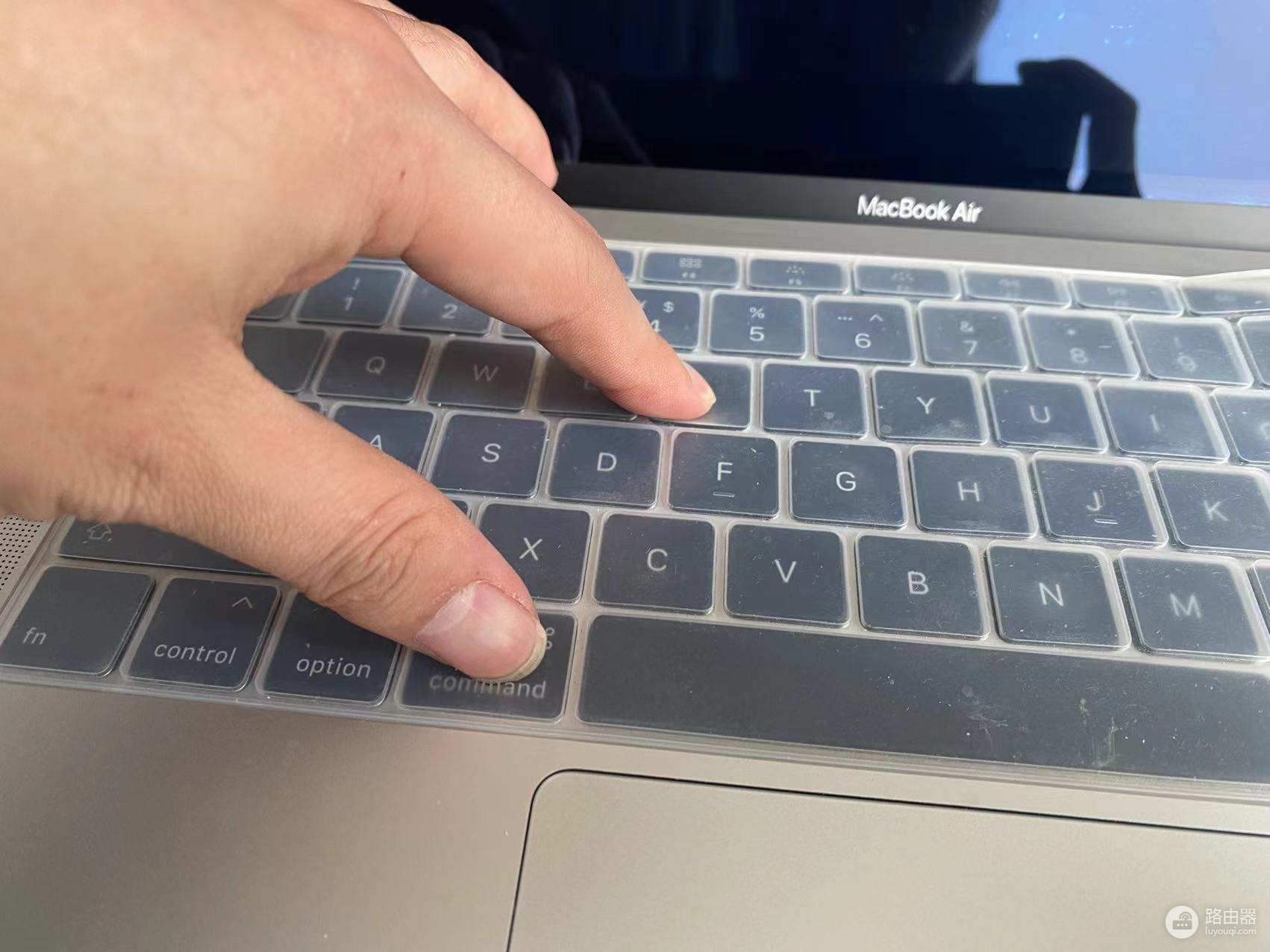
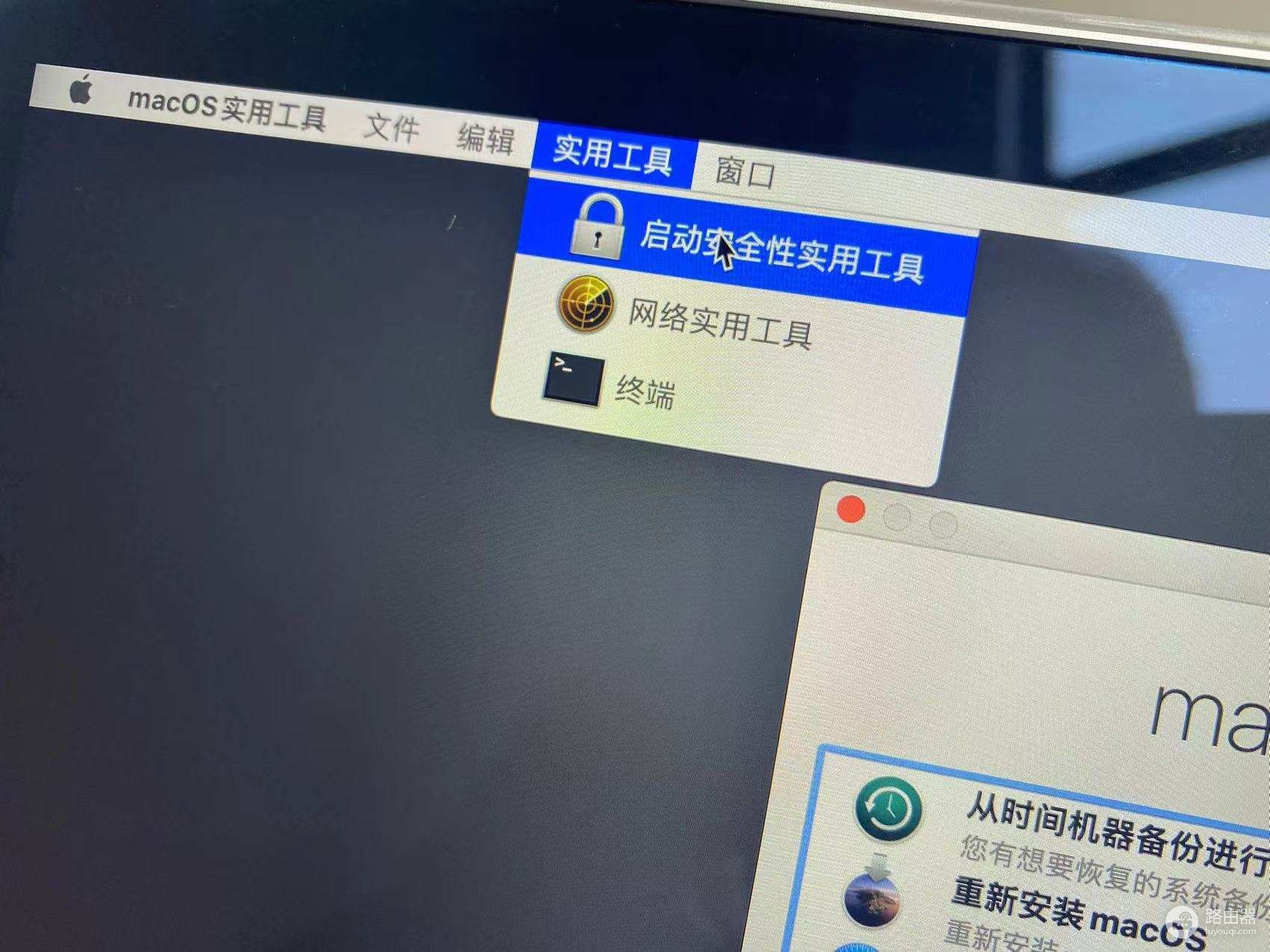
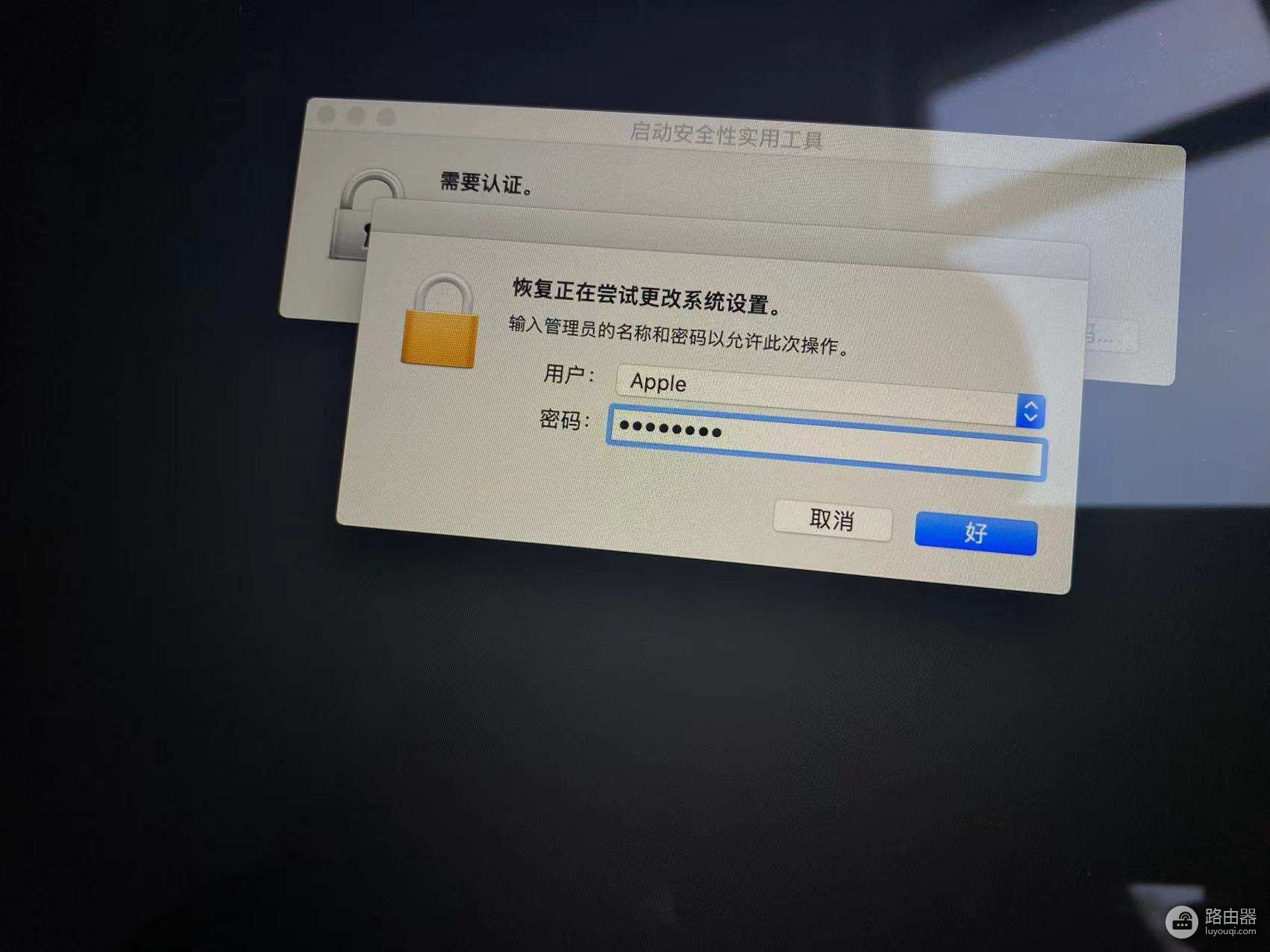
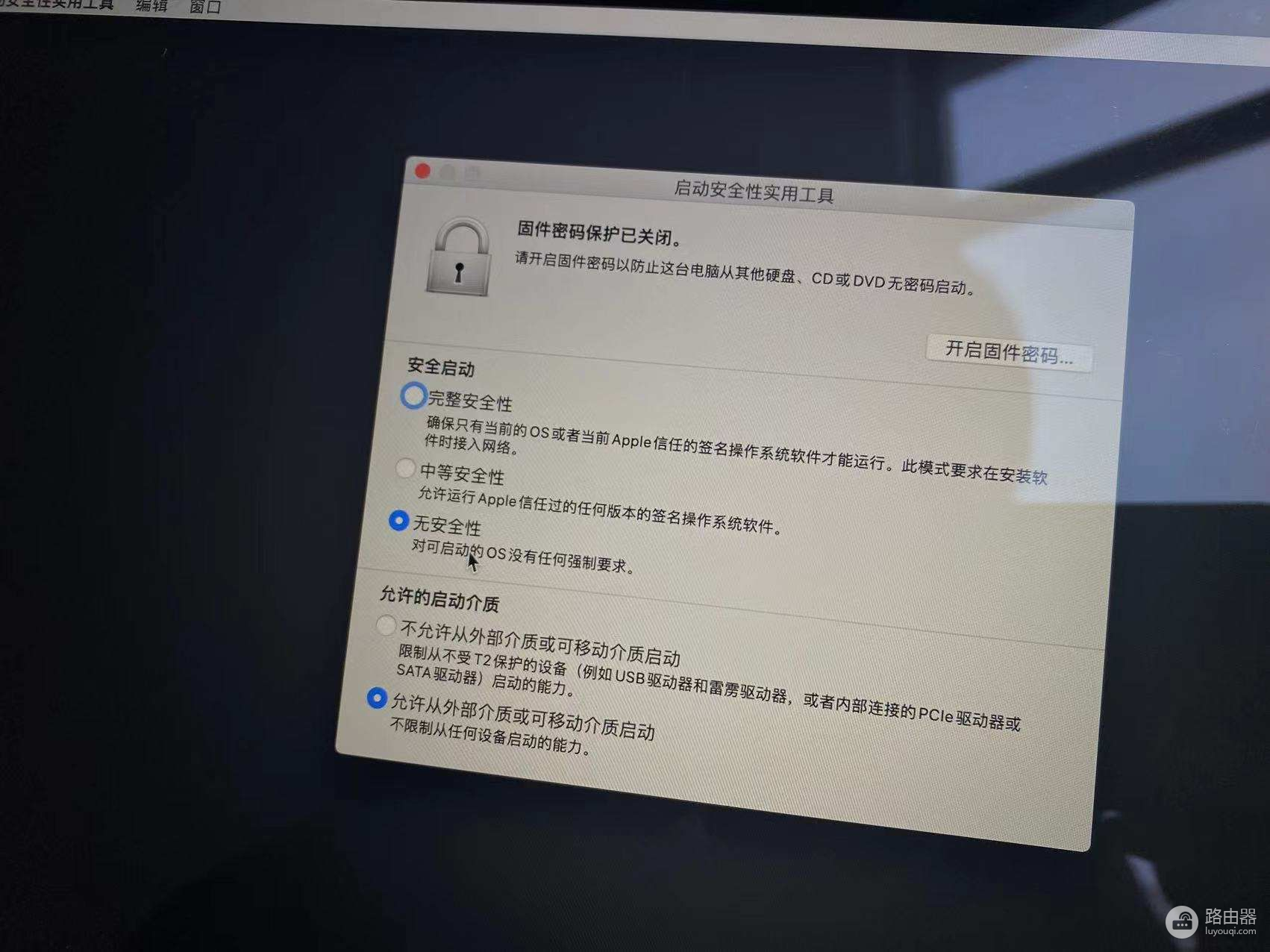
2.如果是Apple T2安全芯片就需要修改安全启动项。步骤为操作方式:重启电脑长按Command+R键,直到进入到安全模式后松手,在顶部选择实用工具,启动安全性实用工具,然后选择输入锁屏密码,进去后,选择无安全性和允许从外部介质或可移动介质启动,然后关闭窗口即可,这样安全启动项操作就操作完毕。
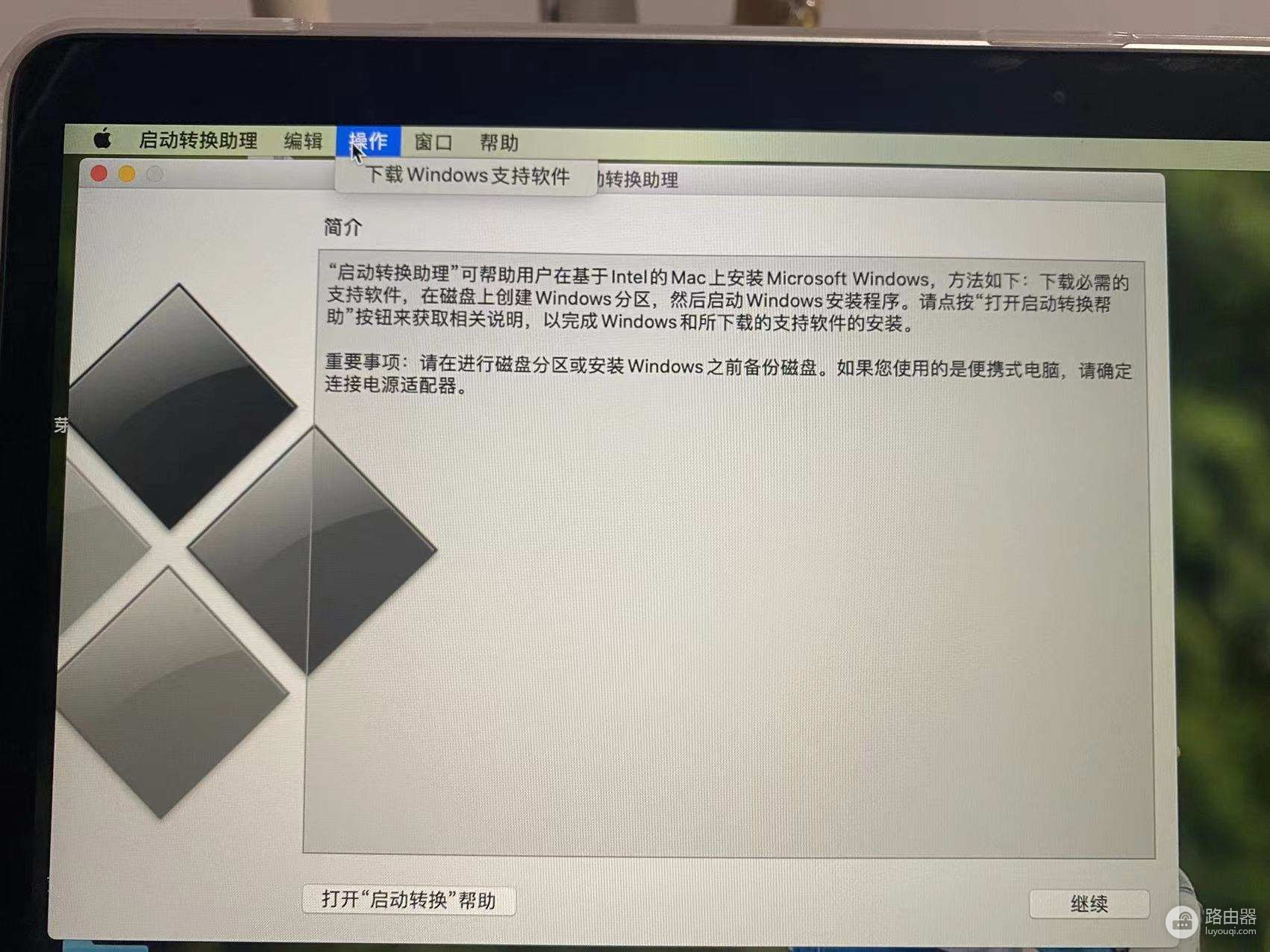
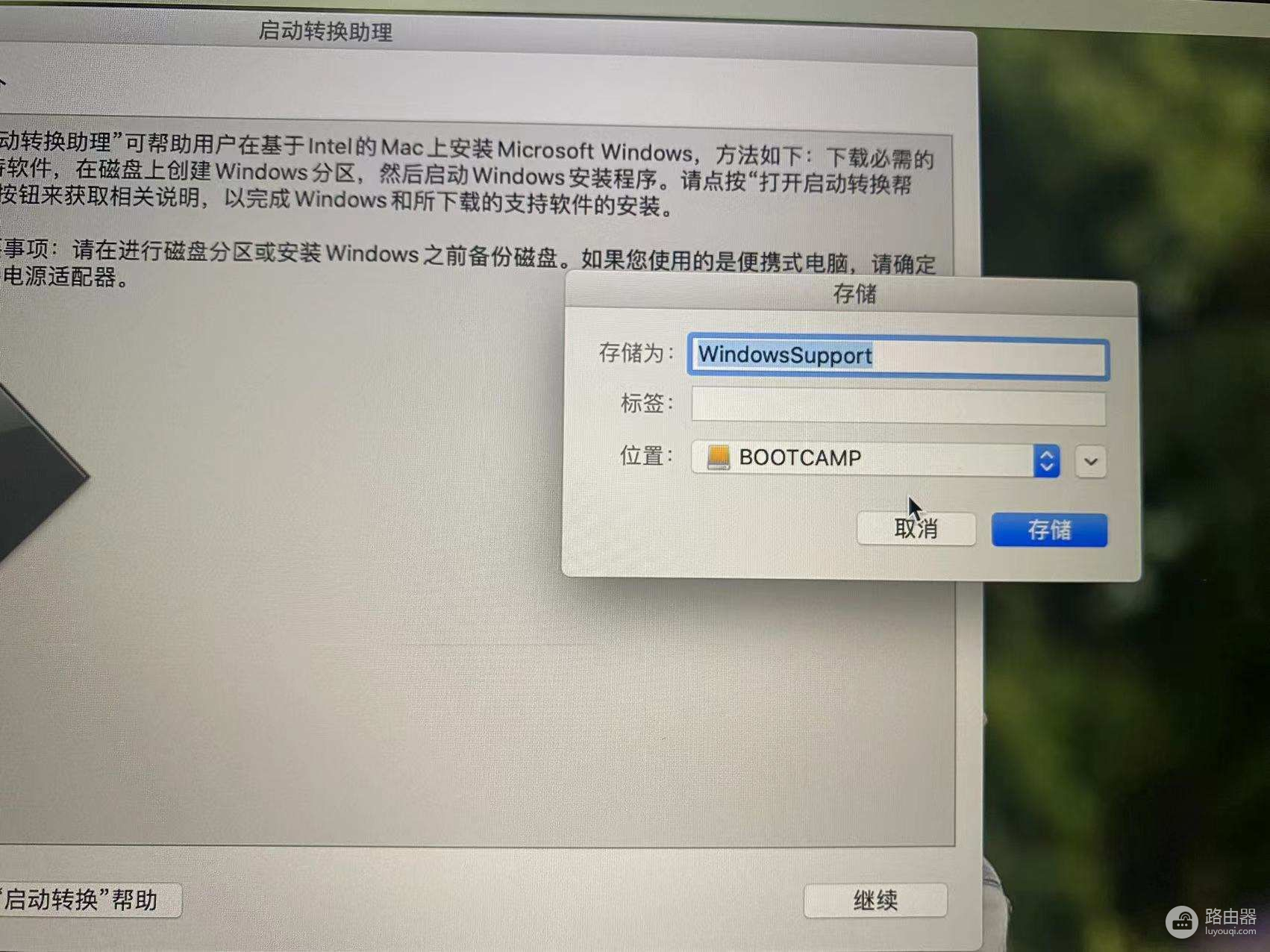
3.在mac上下载WindowsSupport驱动包,在Mac 系统里自带的“启动转换助理”下,选择操作里的下载windows支持软件,选择目标盘点击下载完成后,目标盘就会有“WindowsSupport”的文件夹,如果用的是其它u盘,只需要把文件夹复制到已经做好的WTG系统U盘中即可。
五、配置windows系统
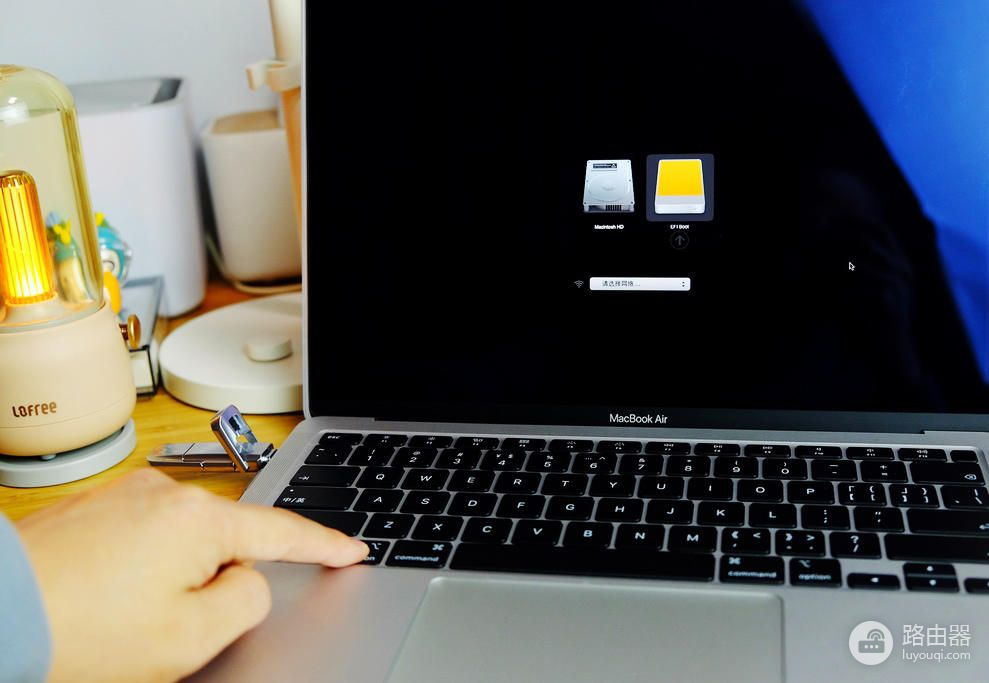
把前面制作好的WTG系统的aigo固态U盘插到mac电脑上,启动Mac电脑前,长按住Option键,然后按电源键开机,就会进入到启动介质选择界面,选择黄色图标的EFI Boot,就会进入到配置Windows系统界面。
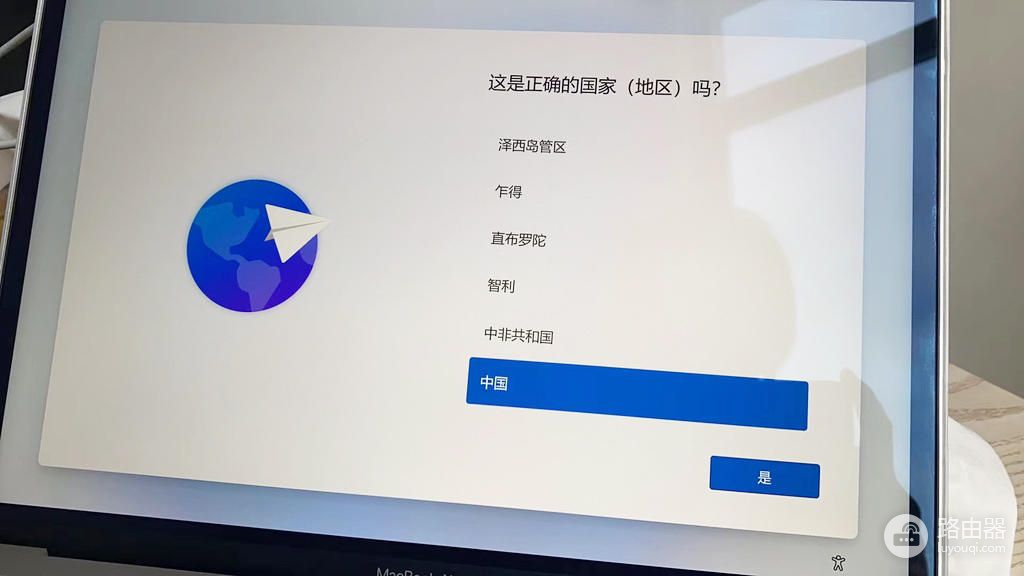
后面就是熟悉的windows新系统配置界面,值得一提的是,配置界面由于没有安装驱动,所以需要先用有线鼠标进行操作。
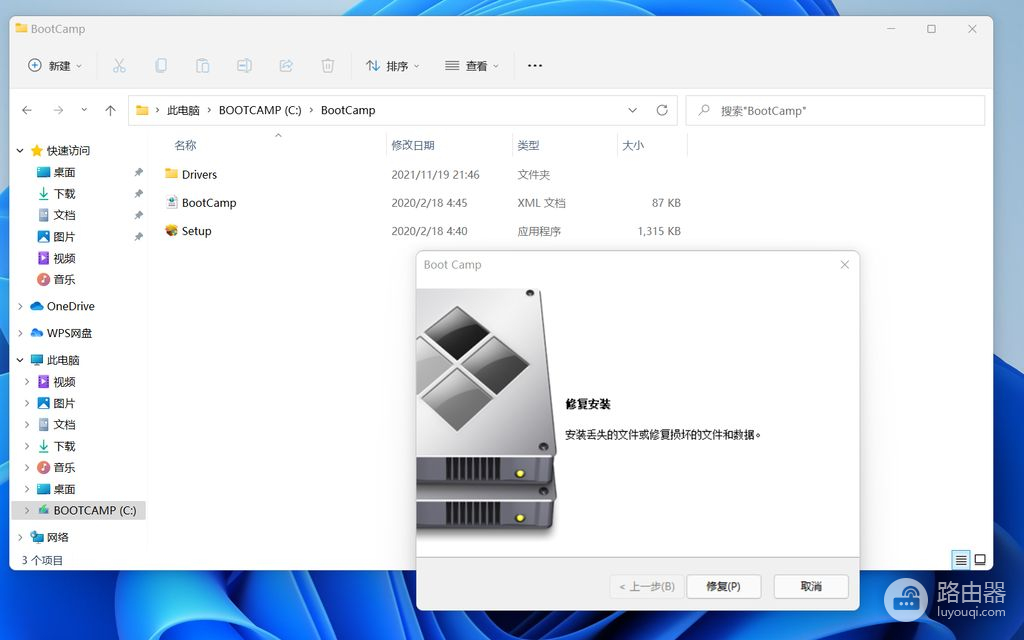
简单的配置设置后,进入到系统第一件事就是先安装驱动,把前面准备好的“WindowsSupport”驱动包,BootCamp文件夹下的Setup.exe双击运行,驱动程序安装好后,就可以在苹果电脑上运行Windows系统。

以上是目前最为简单安装WTG系统的方法,从这些天的使用来看,在mac运行的稳定性上还是值得点赞的,在兼容性上也不错,对于临时处理一些文档文件足够使用,不过在使用中也发现一个问题,比如在Mac配置好的系统,在到其它电脑上使用,由于硬件发生了变化,所以windows会提示未激活,不过有网友说可以通过使用kms激活工具解决这一问题。
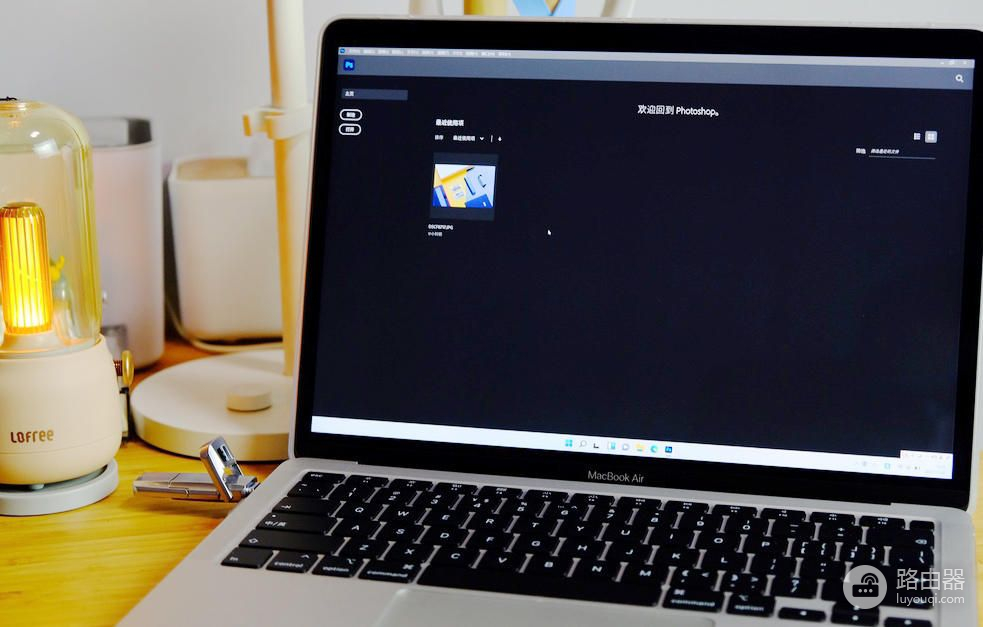
为何用mac电脑还要装windows系统呢?这是很多人比较疑惑的地方,其实主要根据自己平时的使用需求来看,虽说mac系统确实是不错的生产力工具,可毕竟很大一部分人还是会选择使用windows系统,想要两个系统完美互通,从目前来说还是没办法实现,所以用WTG系统来解决是情理可原的。
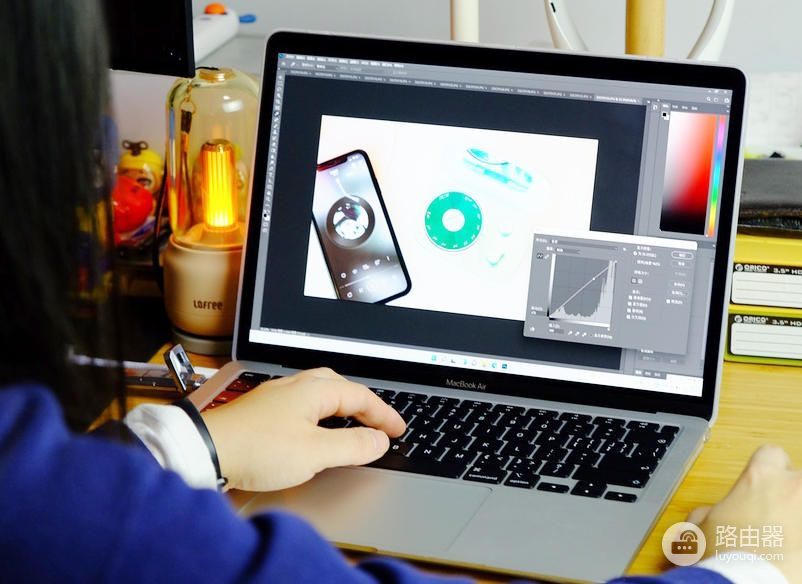
好了,今天的分享就先到这里,笔者也是苹果菜鸟,只能选择最简单的方式来跟大家分享,安装WTG系统并不难,下载好的合适的镜像系统,然后选择一款靠谱的固态U盘,就拿笔者使用的aigo固态U盘,这些天使用来看,整体流畅度和稳定性都蛮不错的,所以建议大家如果想体验WTG系统最好选择固态存储介质,这样体验会更好。当然如果你的Mac电脑硬盘足够大,直接安装双系统也可以,不过WTG系统也有它的优势所在,可以方便携带,需要使用的时候即插即用。














